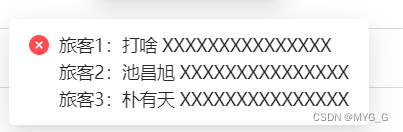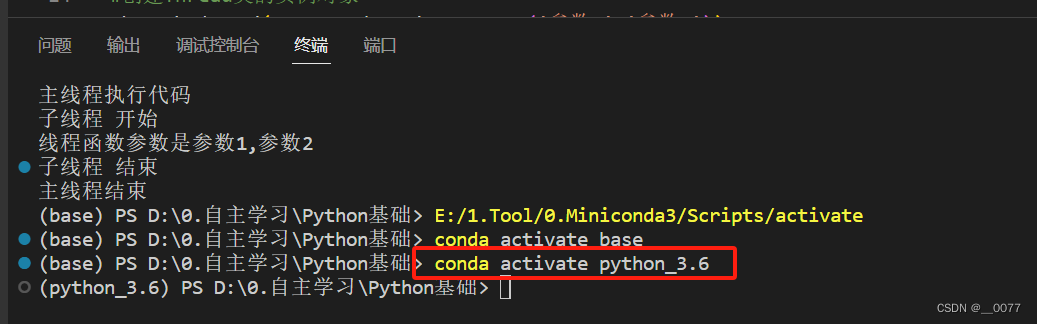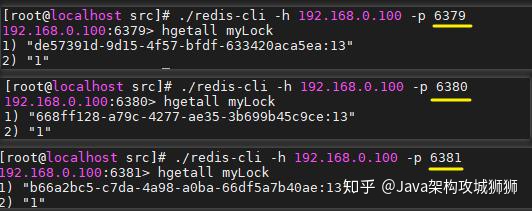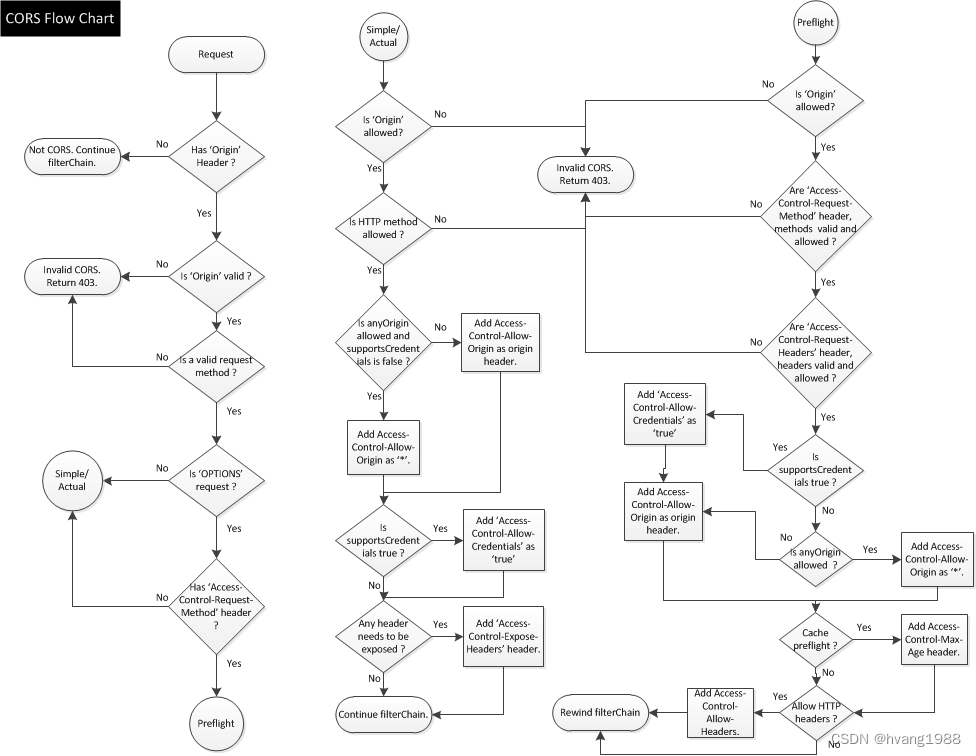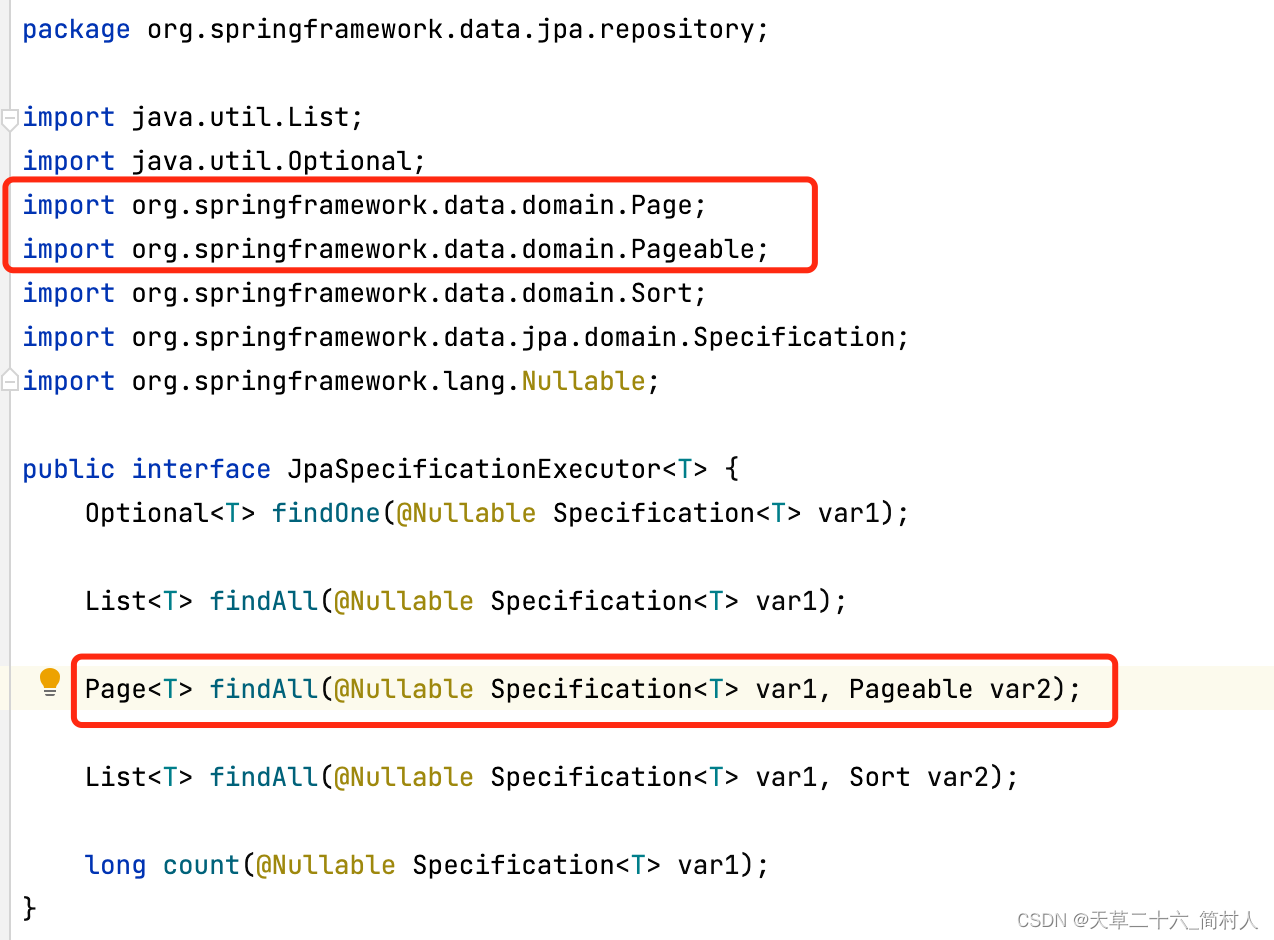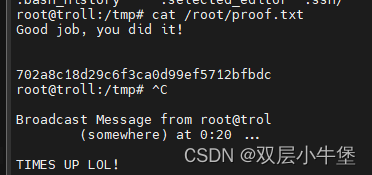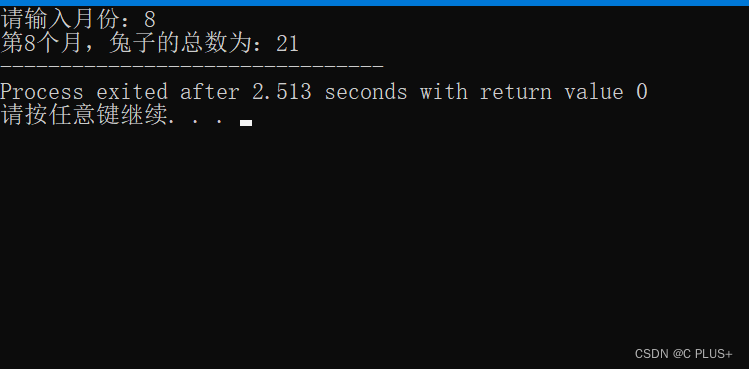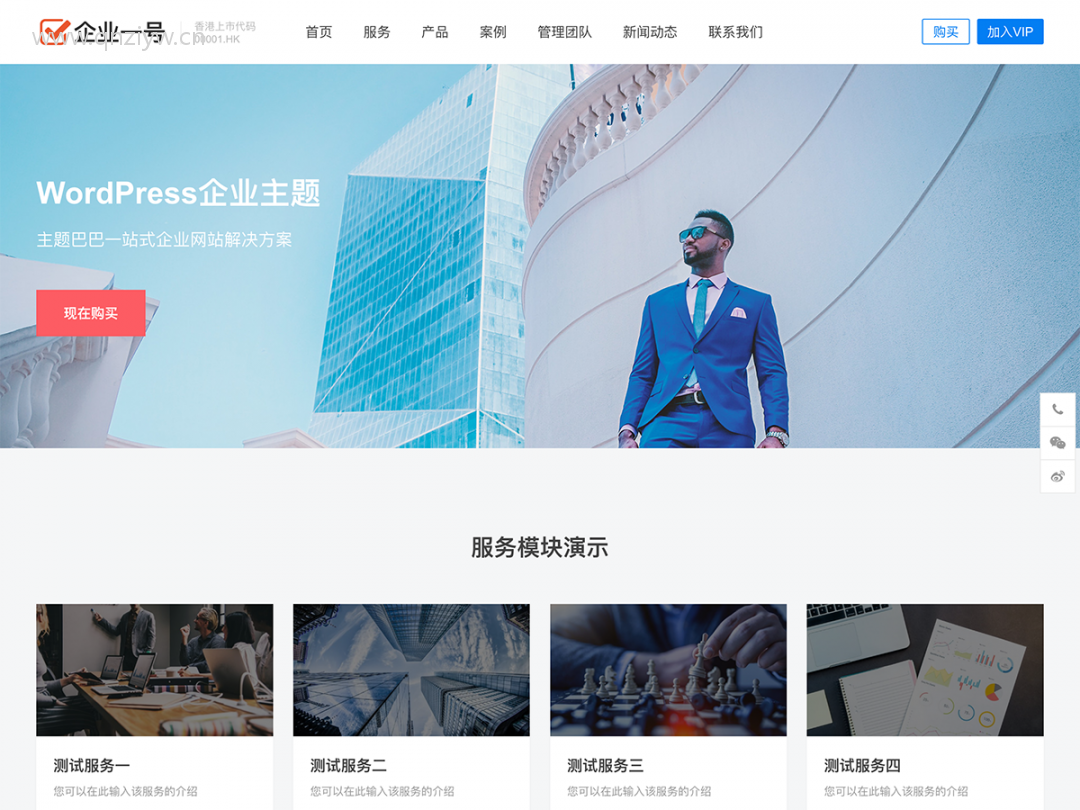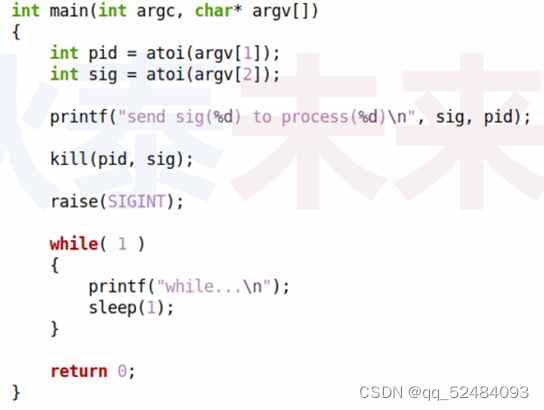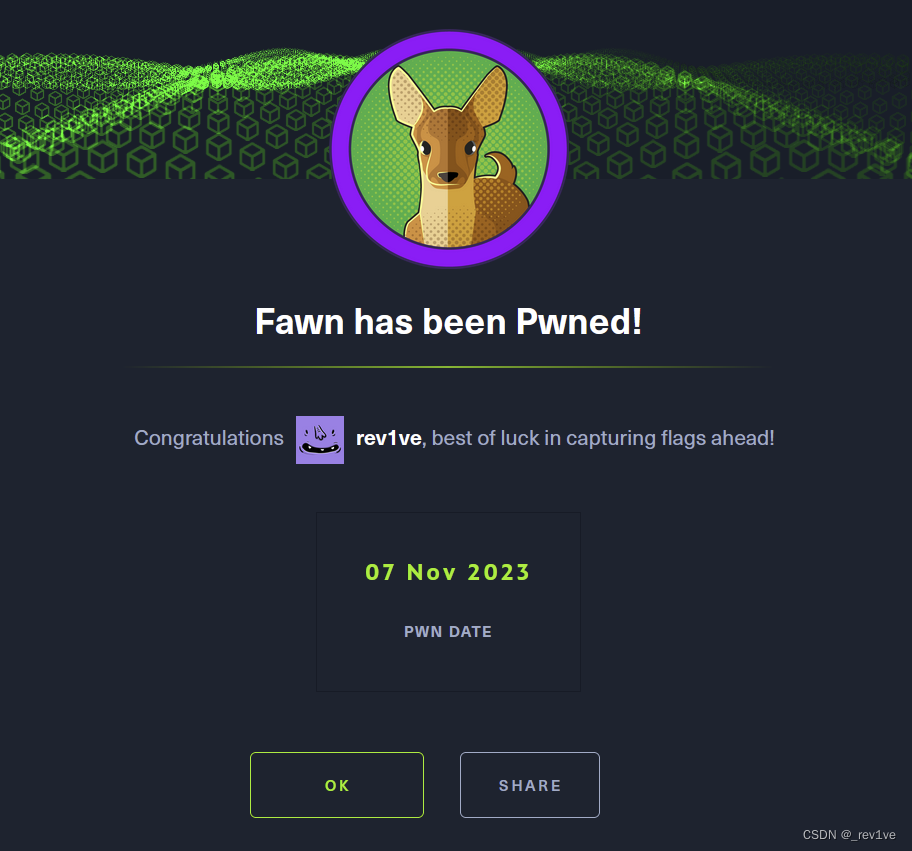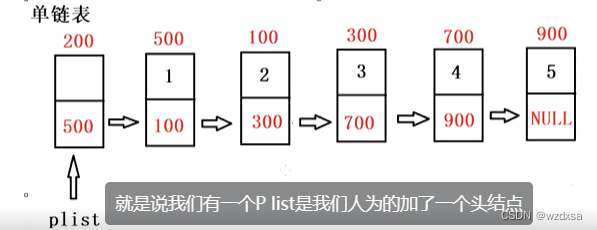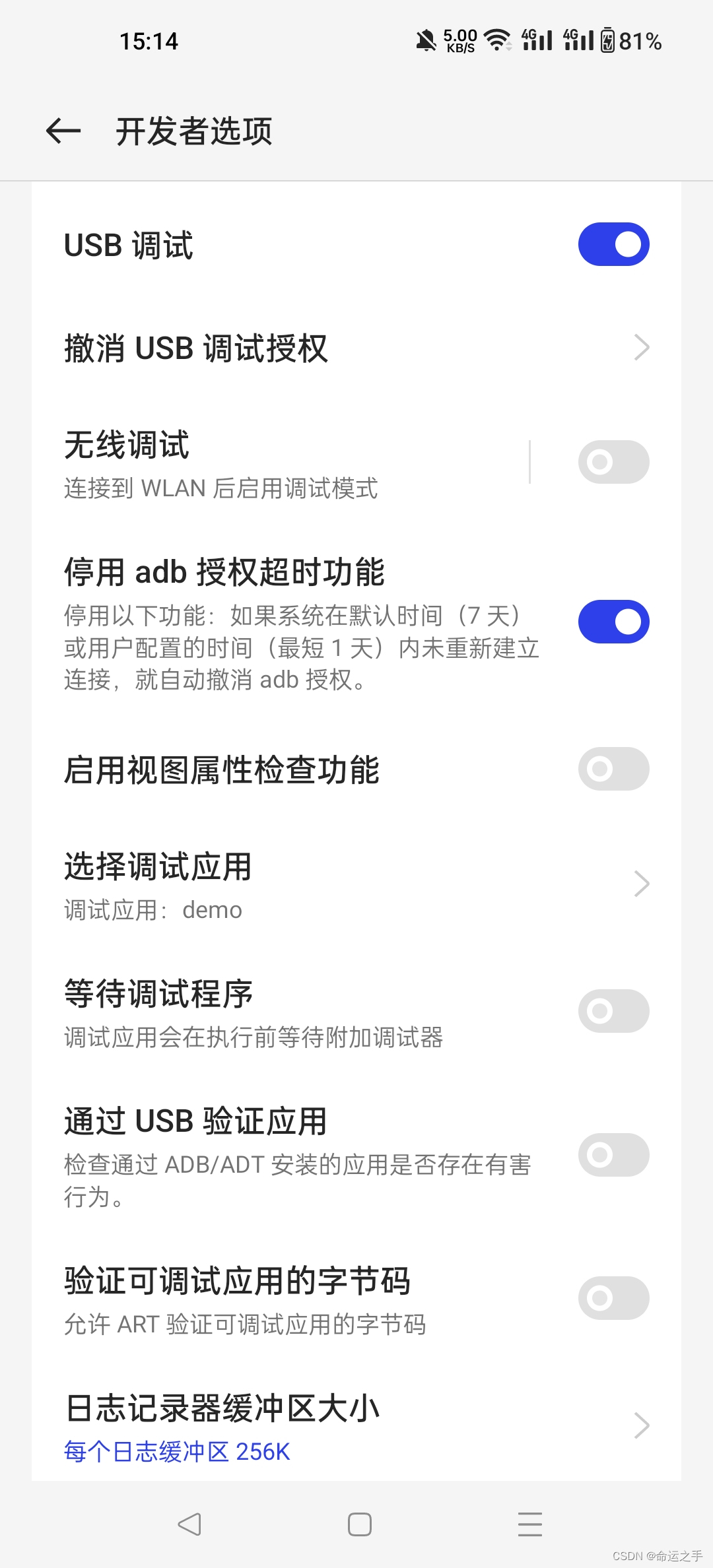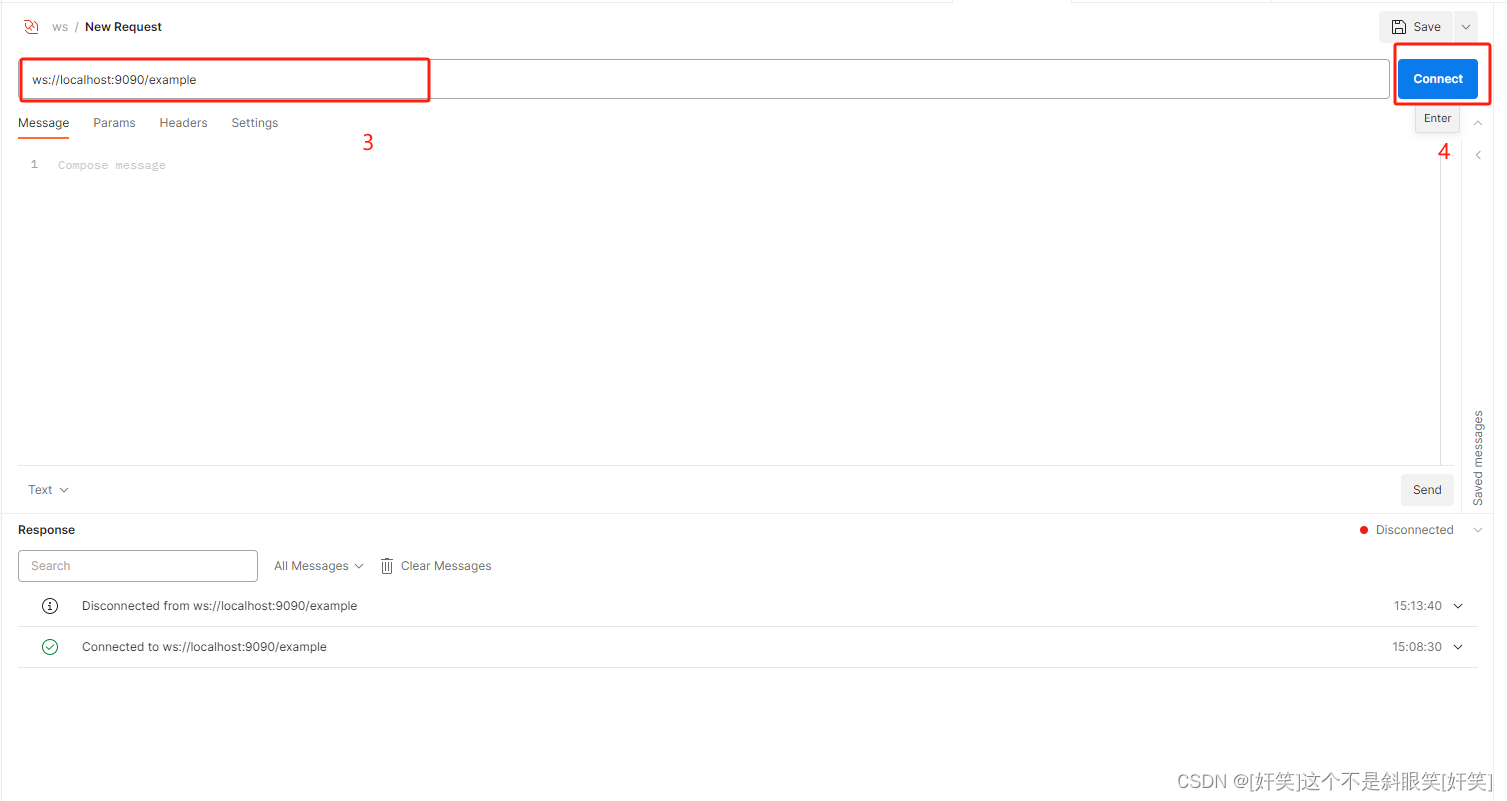在日常使用电脑的过程中,我们可能会遇到 “找不到msvcp120dll,无法继续执行代码” 的问题。大部分用户并不清楚msvcp120.dll是什么,更不知道怎样修复这个问题。其实不要紧的,今天我们就来了解一下msvcp120.dll文件,并且告知你多种的msvcp120.dll文件缺失的解决方法。
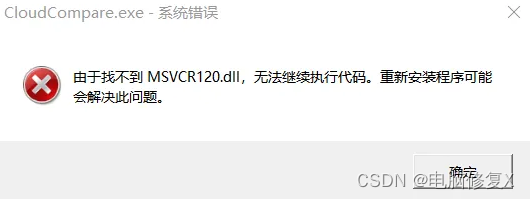
一.msvcp120.dll文件是什么
msvcp120.dll是Microsoft Visual Studio 2013创建的运行时组件的一部分。它主要被用于执行C++应用程序,如果电脑上没有这个文件或该文件损坏,就可能出现错误信息。
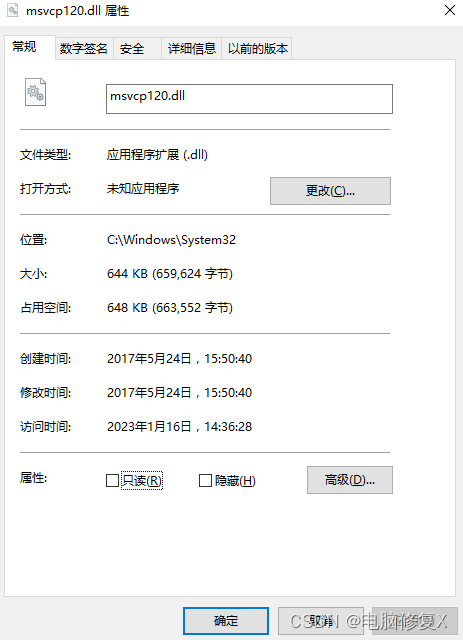
二.多种msvcp120.dll的解决方法
方法1:重新启动计算机
1)方法描述:尝试通过重启电脑解决问题。
2)操作步骤:选择 "开始" → "关机" → "重新启动"。
3)优势与劣势:简单快速,但并不能解决根本性的问题。
4)注意事项:保存所有正在进行的工作后再重启。
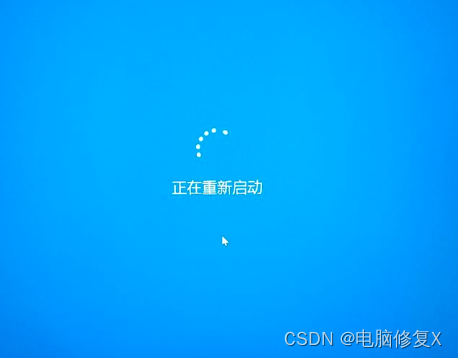
方法2:重新安装软件
1)方法描述:卸载并重装出错的软件。
2)步骤:
第一步:打开电脑的控制面板。可以通过点击"开始"按钮并输入"控制面板"来找到它,或在搜索栏中直接搜索。
第二步:在"程序"功能区下选择"卸载一个程序",在出现的列表中查找引发问题的软件,选择它,然后点击"卸载/更改"按钮,按照指示进行卸载。
第三步:访问该软件的官方网站,找到合适的版本下载并重新安装。
3)优势与劣势:操作直接,适用的场合广泛。但耗时可能较长。
4)注意事项:务必从官方或权威渠道重新下载软件。

方法3:重新安装Microsoft Visual C++ Redistributable Package
1)描述:由于msvcp120.dll是Visual C++的一部分,重新安装Visual C++ 可能解决问题。
2)步骤:
第一步:打开浏览器,访问Microsoft官网。
第二步:在官网的搜索框中输入"Microsoft Visual C++ 2013 Redistributable Package",并选择合适的版本下载(根据你的操作系统是32位或64位选择对应版本)。
第三步:下载完成后,在下载文件夹中找到并双击你刚刚下载的.exe文件开始安装进程。注意在安装过程中选择“我同意许可协议条款”,然后点击“安装”。
第四步:安装完成后重启电脑。
3)优略与劣势:可以直接修复msvcp120.dll文件,但可能存在版本不匹配的风险。
4)注意事项:确保下载的Visual C++版本对应你的系统类型(32位或64位)。
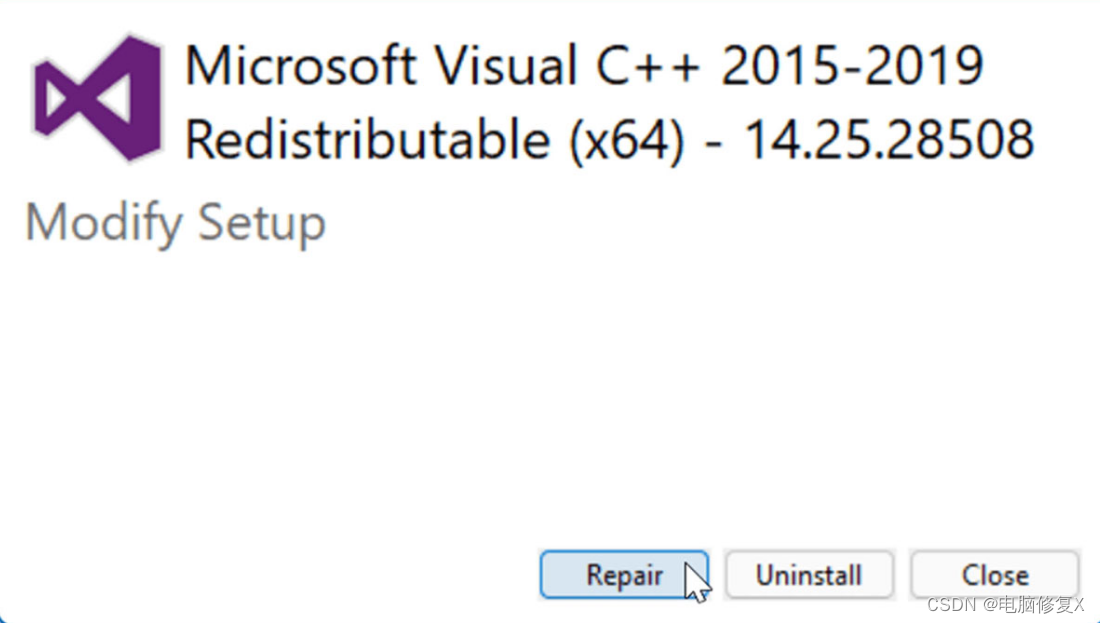
方法4:手动下载替换
1)描述:从网上下载一个新的msvcp120.dll文件并替换旧文件。
2)步骤:
第一步:在Google上搜索"msvcp120.dll download"并找到一个可靠的网站下载文件。
第二步:将这个文件复制到C:\Windows\System32(32位系统)或C:\Windows\SysWOW64(64位系统)目录下,即完成替换。
3)优势与劣势:直接有效解决问题,但需要谨慎对待来源不明的文件,防止病毒感染。
4)注意事项:确保你的下载源是可靠的。

方法5:使用DLL修复工具
1)描述:使用专业工具帮你自动搜索并安装缺失的DLL文件。
2)步骤:
第一步:找到一个专业的dll修复工具软件,并下载该软件的安装包。在任意的浏览器顶部上车俞入:dll修复.site 然后按确认Enter键就可以了
第二步:双击安装程序,进行安装;安装完成后,打开程序,输入要搜索的dll文件名 - msvcp120.dll,然后点击搜索。
第三步:在搜索结果中,选择合适的版本进行下载;等待下载完成后,软件会自动帮你安装好dll文件。
第四步:安装成功后,重新启动你的电脑完成处理。
DLL修复工具_一键修复所有dll缺失msvcp140.dll丢失的解决方法–电脑修复精灵

3)优势与劣势:此方法简单方便,但可能需要付费,选择时需谨慎避免恶意软件。
4)注意事项:请确保从正版供应商那里获取修复工具。
找不到msvcp120.dll,无法继续执行代码的问题常由程序未能找到该DLL文件或者文件已损坏引起。先尝试最简单的方法,然后逐步试验更复杂的办法。务必留意所有操作的安全性,以免带来更大的麻烦。希望本文能帮助到大家,如果想了解更多的电脑修复知识,可以继续关注小编哦。